
Použití stylů objektů v Keynote na Macu
Vzhled objektu můžete rychle změnit tak, že na něm použijete styl objektu. Každý motiv obsahuje styly objektů – sady atributů, jako jsou barvy, ohraničení a stíny – navržené tak, aby s motivem vizuálně ladily.
Vlastní styl objektu můžete vytvořit tak, že přizpůsobíte vzhled některého objektu – použitím vlastní barvy, ohraničení, výplně atd. – a následně jej uložíte jako nový styl, který můžete používat pro jiné objekty.
Pokyny pro použití stylu objektů v tabulkách najdete v tématu Použití stylů tabulky. Pokyny pro použití stylů objektů v grafech najdete v tématu Použití stylů grafu.
Použití stylu na objekt
Přejděte do aplikace Keynote
 na Macu.
na Macu.Otevřete požadovanou prezentaci a potom kliknutím vyberte obrázek, tvar, textový rámeček, čáru, šipku či video nebo vyberte více objektů.
Na bočním panelu Formát
 klikněte na kartu Styl.
klikněte na kartu Styl.V horní části bočního panelu vyberte styl (kliknutím na šipku doleva nebo doprava zobrazíte další styly).
Pokud objekt zahrnuje text, avšak chcete na něj použít jen styl tvaru (například barvu a ohraničení), podržte Ctrl, klikněte na miniaturu stylu a potom vyberte Použít pouze styl tvaru.
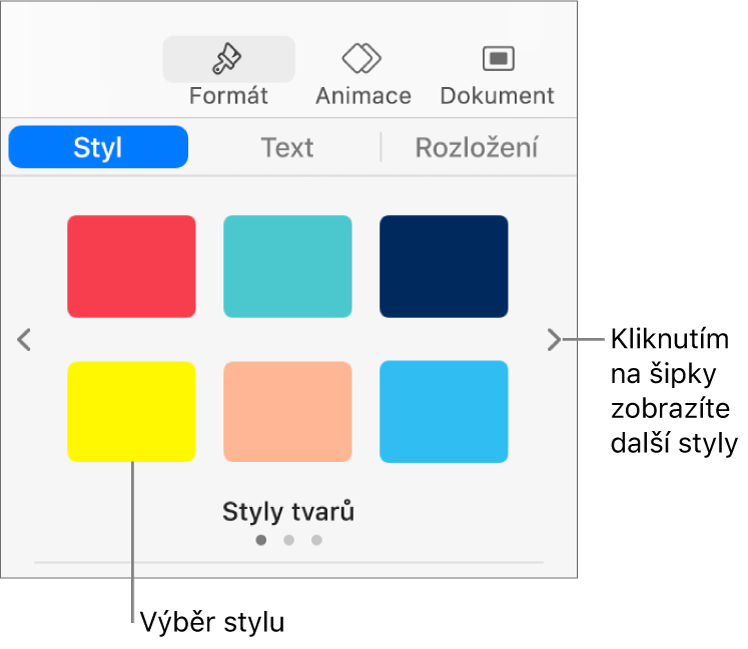
Chcete-li provedené změny uložit jako nový styl objektu, postupujte podle pokynů v následující úloze „Vytvoření nového stylu objektu“.
Vytvoření nového stylu objektu
Poznámka: V prezentaci sdílené s jinými uživateli není vytváření stylů objektů možné.
Přejděte do aplikace Keynote
 na Macu.
na Macu.Otevřete požadovanou prezentaci a potom klikněte na obrázek, tvar, textový rámeček, čáru, šipku nebo video se změnami, které chcete uložit jako nový styl.
Na bočním panelu Formát
 klikněte na kartu Styl.
klikněte na kartu Styl.Klikněte na šipku napravo od miniatur stylů a přejděte na poslední skupinu stylů.
Chcete-li přidat vlastní styl, klikněte na
 .
.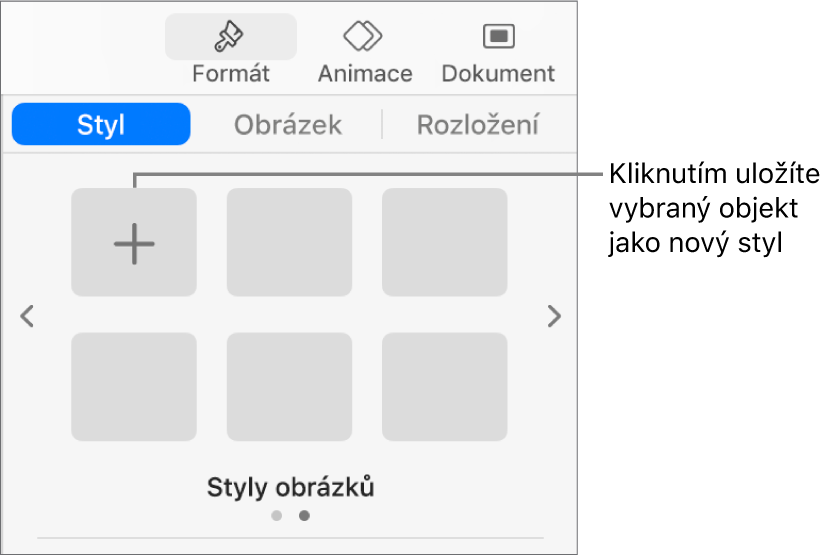
Styl se objeví jako poslední miniatura, můžete jej však přetáhnout na jiné místo.
Uspořádávání a mazání stylů objektů
Uspořádání stylů objektů nahoře na bočním panelu můžete změnit a styly, které nechcete zachovat, můžete smazat.
Přejděte do aplikace Keynote
 na Macu.
na Macu.Otevřete požadovanou prezentaci a potom klikněte na obrázek, tvar, textový rámeček, čáru, šipku či video.
Klikněte na kartu Styl a potom na bočním panelu Formát
 proveďte jednu z následujících akcí:
proveďte jednu z následujících akcí:Přesunutí stylu: Klikněte na styl, který chcete přesunout, a podržte jej, dokud nezačne blikat. Potom jej přetáhněte na jiné místo. Chcete-li styl přesunout do jiné skupiny stylů, přetáhněte jej na jednu z navigačních šipek. Styl se přesune do vedlejší skupiny, odkud jej můžete přetáhnout na požadované místo.
Smazání stylu: Podržte Ctrl a klikněte na styl a vyberte Smazat styl.
Poznámka: V prezentaci sdílené s jinými uživateli nelze přesunout ani smazat styl objektu.
Redefinování stylů objektů
Vzhled všech objektů s nastaveným stejným stylem můžete rychle změnit.
Přejděte do aplikace Keynote
 na Macu.
na Macu.Otevřete požadovanou prezentaci, klikněte na objekt, jehož styl chcete upravit, a potom proveďte změny.
Vyberte objekt, který jste právě upravili (pokud stále není vybrán), a pak na bočním panelu Formát
 klikněte na kartu Styl.
klikněte na kartu Styl.Podržte Ctrl a klikněte na požadovaný styl a vyberte Znovu definovat styl z výběru.
Vyberte požadovanou volbu a pak klikněte na OK.